Power BI의 DAX 함수를 활용해 고급 KPI 계산하기 – 실무 예제 완벽 가이드
Power BI는 단순한 데이터 시각화 도구를 넘어, DAX(Data Analysis Expressions)라는 강력한 수식 언어를 통해 고급 KPI(핵심성과지표)를 계산할 수 있는 기능을 제공합니다. 이번 글에서는 제가 실제 프로젝트에서 사용했던 경험을 토대로, DAX 함수를 활용해 복잡한 KPI를 계산하는 방법과 실무 팁을 정리합니다.
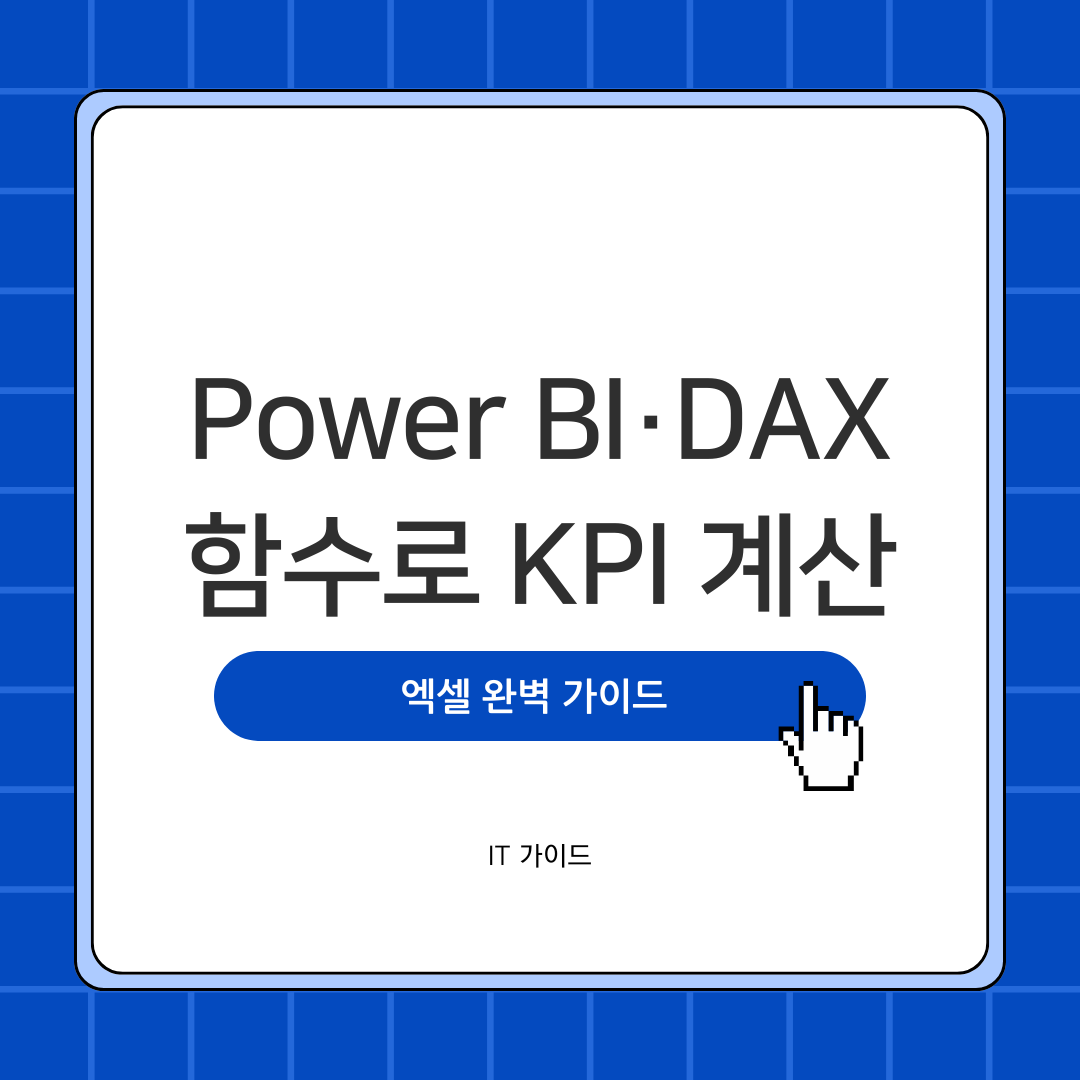
1) 왜 DAX로 KPI를 계산해야 하나?
Power BI의 KPI 계산은 단순 합계나 평균 이상의 분석이 필요할 때 DAX의 진가가 발휘됩니다. 예를 들어, 매출 증가율, 재구매율, 목표 대비 달성률 같은 지표는 단순 필터링만으로는 계산이 어렵습니다. DAX는 데이터 모델 레벨에서 계산을 수행하기 때문에, 데이터가 새로 들어와도 자동으로 갱신되며 보고서 전반에서 재사용이 가능합니다.
- 일관성 유지 – 한 번 만든 KPI는 여러 시각화에서 동일하게 사용 가능
- 실시간 갱신 – 데이터 소스가 업데이트되면 KPI 값도 자동 변경
- 복잡한 로직 구현 – 다중 조건, 시간 지능(Time Intelligence) 분석 가능
2) DAX 함수의 기본 구조와 개념
DAX는 엑셀 함수와 비슷하지만, 컨텍스트(Context)라는 개념이 추가됩니다. 컨텍스트에는 두 가지가 있습니다.
- 행 컨텍스트(Row Context) – 현재 행에 대한 계산
- 필터 컨텍스트(Filter Context) – 보고서에서 선택된 필터에 따라 계산
예시:
총매출 = SUM(판매[매출금액])
매출증가율 =
VAR 전월매출 = CALCULATE(SUM(판매[매출금액]), DATEADD(판매[날짜], -1, MONTH))
RETURN (SUM(판매[매출금액]) - 전월매출) / 전월매출
이 예제에서 CALCULATE와 DATEADD 함수는 필터 컨텍스트를 변경하여 전월 데이터를 가져옵니다.
3) 실무에서 자주 쓰는 KPI 계산 예시
① 매출 증가율
매출증가율 =
VAR 전월 = CALCULATE(SUM(판매[매출금액]), DATEADD(판매[날짜], -1, MONTH))
VAR 당월 = SUM(판매[매출금액])
RETURN DIVIDE(당월 - 전월, 전월)
이 계산식은 전월 대비 매출의 증감 비율을 계산합니다.
② 재구매율
재구매율 =
VAR 고객수 = DISTINCTCOUNT(판매[고객ID])
VAR 재구매고객수 =
CALCULATE(DISTINCTCOUNT(판매[고객ID]),
FILTER(판매, 판매[구매횟수] > 1)
)
RETURN DIVIDE(재구매고객수, 고객수)
③ 목표 대비 달성률
목표달성률 =
DIVIDE(SUM(판매[매출금액]), SUM(목표[목표금액]))
실제 매출이 목표 대비 몇 퍼센트인지 계산하는 지표입니다.
4) 고급 활용 팁과 주의사항
- VAR 변수 적극 활용 – 중복 계산을 줄이고 가독성을 높입니다.
- 시간 지능 함수 –
DATESYTD,DATEADD등을 사용하면 연간 누적 분석 가능 - CALCULATE의 힘 – 필터 컨텍스트를 동적으로 변경 가능
- 퍼포먼스 최적화 – 불필요한 계산열(Column) 대신 측정값(Measure) 사용
5) 정리 및 다음 단계
DAX 함수는 처음에는 복잡해 보일 수 있지만, 컨텍스트 개념만 익히면 강력한 KPI 분석이 가능합니다. 실무에서는 매출, 비용, 고객 지표 등을 DAX로 계산해 보고서를 자동화하는 것이 큰 효율성을 가져옵니다.
다음 글에서는 Power BI를 활용한 KPI 시각화 전략을 다루겠습니다. 특히 게이지 차트, 카드 시각화, 조건부 서식을 활용해 KPI를 직관적으로 표현하는 방법을 소개합니다.